“MR2200ac 개봉기” 포스팅에 이어서 “MR2200ac SRM 설정하기” 포스팅 입니다.
웹 브라우저 주소란에,
또는
입력하면, 아래와 같이 SRM(Synology Router Manager) 설정 화면으로 이동 합니다.
공유기 뒷면의 WAN(외부 인터넷 망 연결 포트)을 제대로 연결하지 않으면, 아래와 같은 메시지를 보게 됩니다.
제대로 연결하면, 아래와 같은 시작 버튼만 나와요.
시작 버튼을 누릅니다.
“관리자 계정 설정” 화면으로 넘어갑니다.
사용자 이름은 로그인할때 사용할 ID입니다.
패스워드와 패스워드 확인을 같은 패스워드를 넣고, 최종 사용자 계약 및 개인 정보 보호 정책 수락 체크 버튼을 눌러 체크 후 다음 버튼을 눌러 넘어 갑니다.
“Wi-Fi 네트워크 설정” 화면 입니다.
Wi-Fi 접속시 사용활 이름(SSID : Service Set IDentifier)를 정하고, 역시 패스워드 및 패스워드 확인에 같은 패스워드를 넣고 다음 버튼을 누릅니다.
다음 단계에서는 “작동 모드 선택”을 할 수 있습니다.
작동 모드에서는 무선 라우터와 무선 AP를 선택 할 수 있습니다.
무선 라우터 선택시, SRM에 대한 외부 엑세스를 정할 수 있습니다.
“무선 AP” 모드는 추가 선택란이 없습니다.
다음 단계에서는 “인터넷 연결 설정” 화면 입니다.
PPPoE, 수동 IP, 자동 IP중에서 선택 합니다.
인터넷 서비스 공급업체(ISP : Internet Service Provider)의 계약에 따라 다르게 설정하는데, 대부분 “자동 IP”를 선택 하면 됩니다.
드디어, 초기 환경 설정이 끝났습니다.
“지금 관리 시작”을 누르면 로그인 화면으로 전환됩니다.
“Wi-Fi 포인트 추가” 기능이 무엇인지 궁금하니, 버튼을 눌러 봅니다.
이 라우터의 최대 장점인, 메쉬 네트워크 설정을 위한 화면 이네요.
화면에 따라 진행하는데, LED 색상의 의미를 알려주는 URL을 클릭해 보았습니다.
참고로, 아래와 같은 설명이 나옵니다.
최초 설정이 끝나고 나오는 로그인 화면 입니다.
사용자 ID 와 비밀번호를 넣어 로그인을 시도 합니다.
최초 로그인 시 나오는 설명 입니다.
설명과 함께, 왼쪽 바탕화면에 있는 아이콘이 포인트 됩니다.
아이들을 둔 부모님들이 좋아할만한 인터넷 컨트롤(Safe Access) 기능이 있습니다.
네트워크 구성에 대한 설명 입니다.
“네트워크 센터” 및 “Wi-Fi Connect” 어플리케이션으로 손쉽게 설정을 변경할 수 있어요.
“제어판”의 자동 업데이트 기능을 이용하여, 최신 SRM 버전으로 공유기를 관리하도록 추천하네요.
마지막으로, DS router 앱을 이용하여, 휴대폰에서도 MR2200ac 공유기를 관리 할 수 있음을 알려주네요.
로그인 시 띄워주는 화면 입니다.
SRM 업데이트 하기를 추천하네요.
왼쪽의 숫자 “1”이 떠있는 “제어판”을 누르고, “시스템” 항목을 선택합니다.
SRM 업데이트를 추천하는 화면 이였네요.
“다운로드” 버튼을 눌러 다운로드 후 설치를 진행하면 기본 설정이 완료 됩니다.
이제 기본 설정이 완료되었으니, 주요 기능을 살펴 보겠습니다.
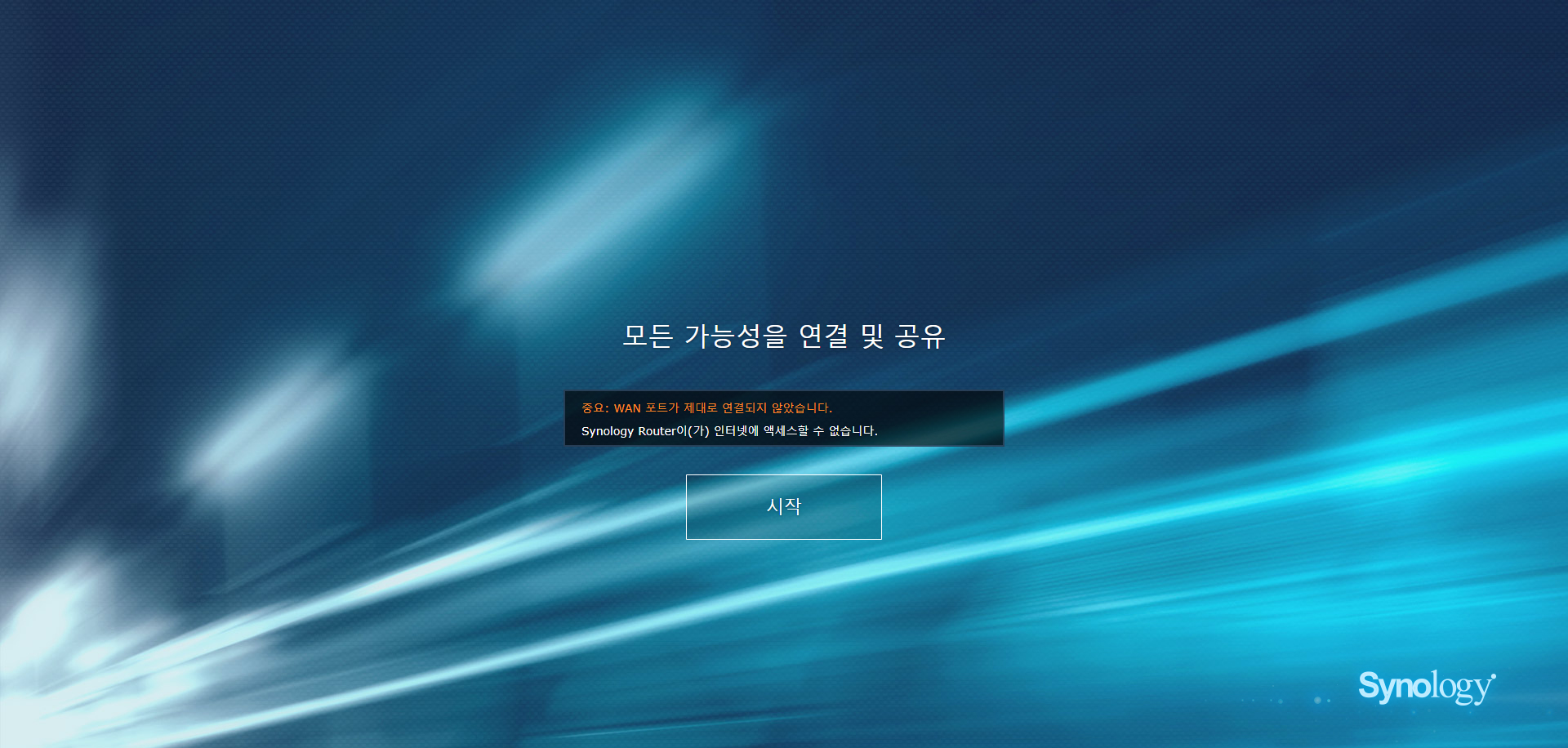
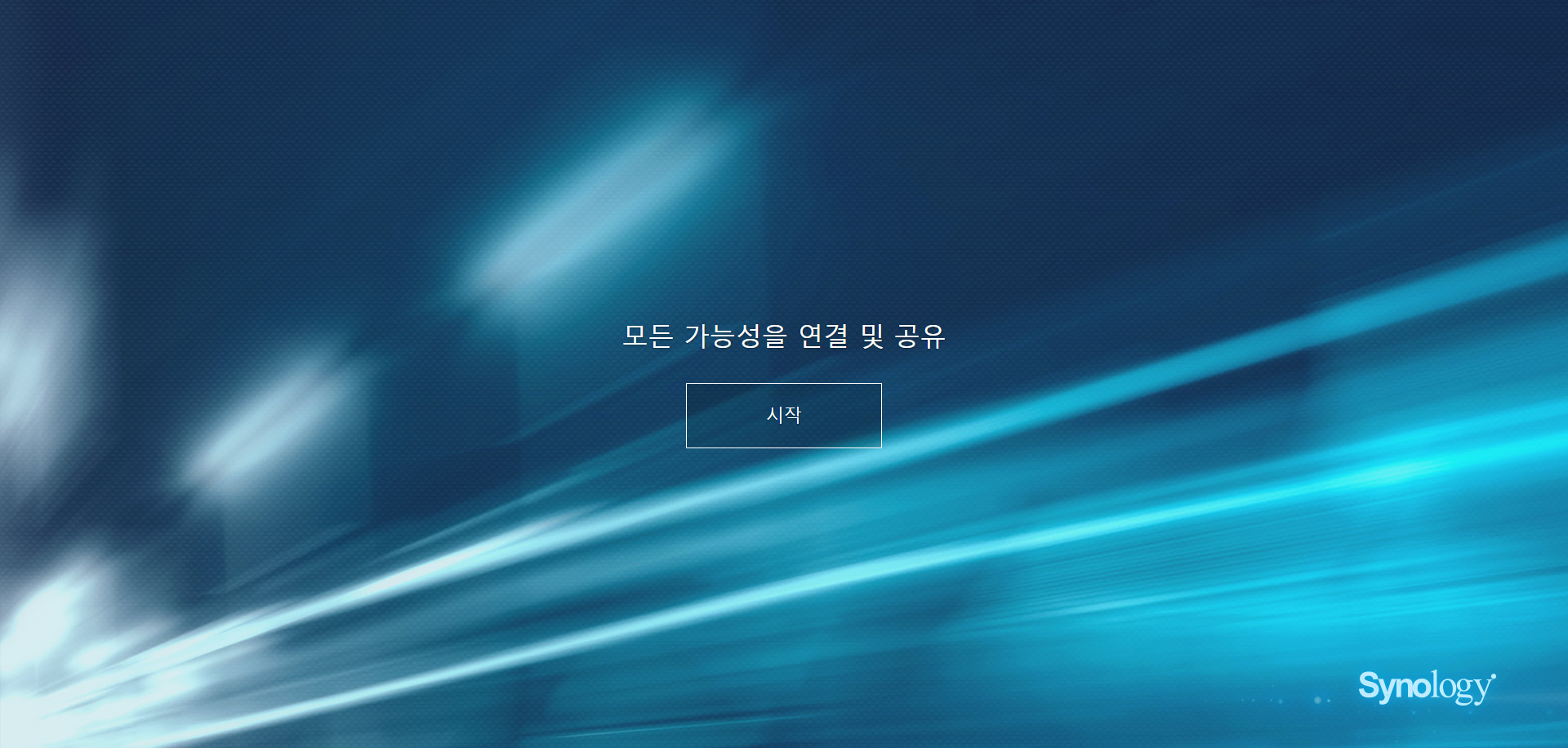
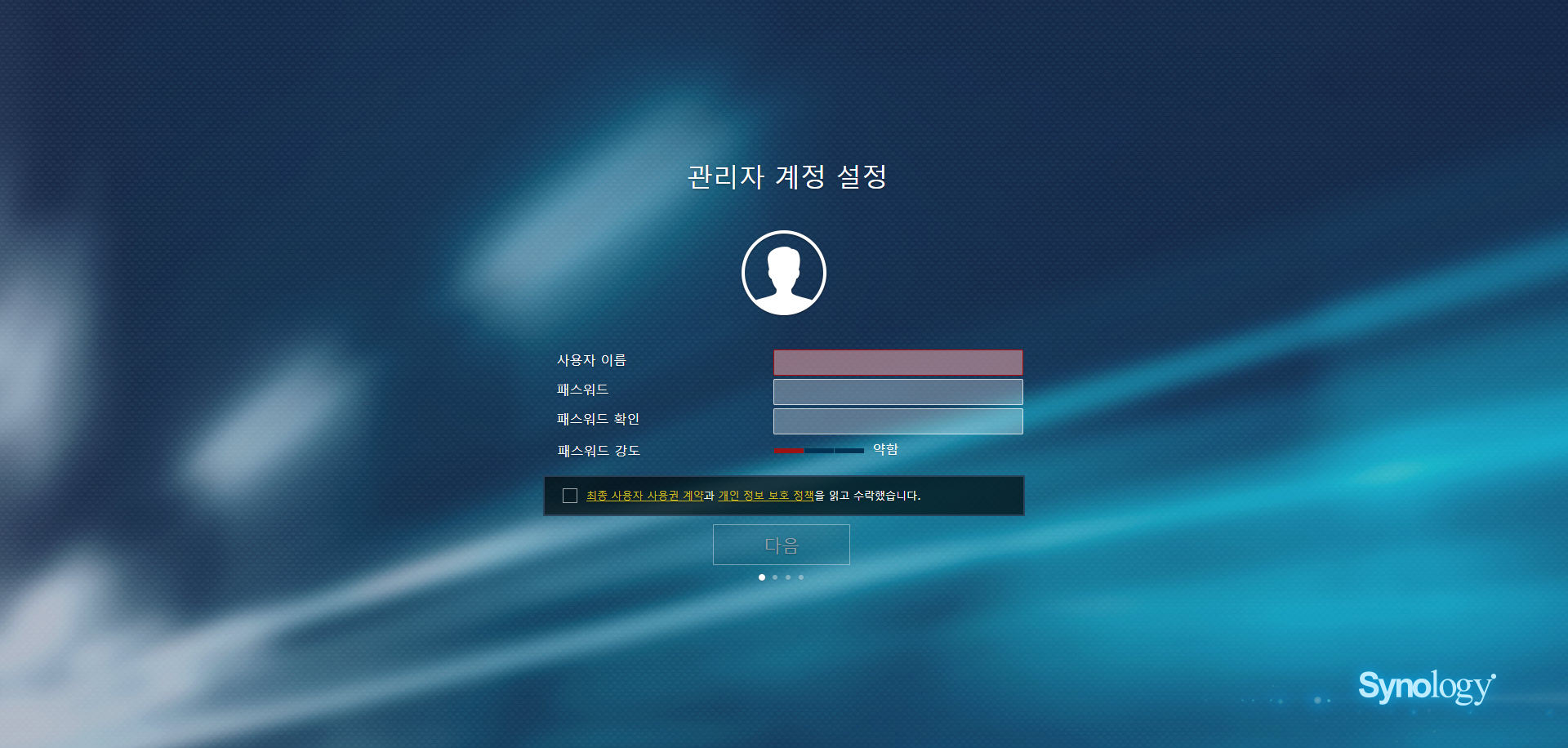
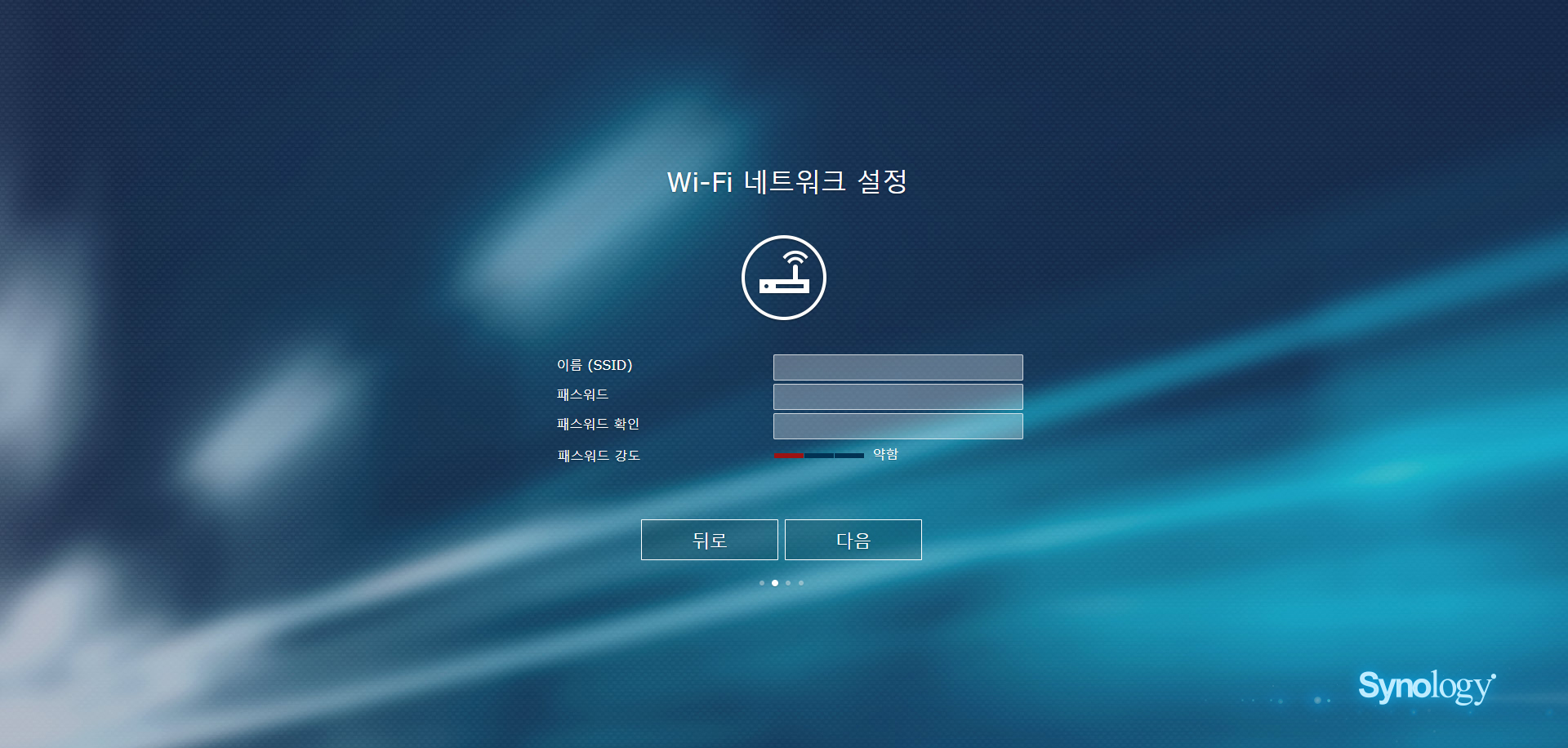
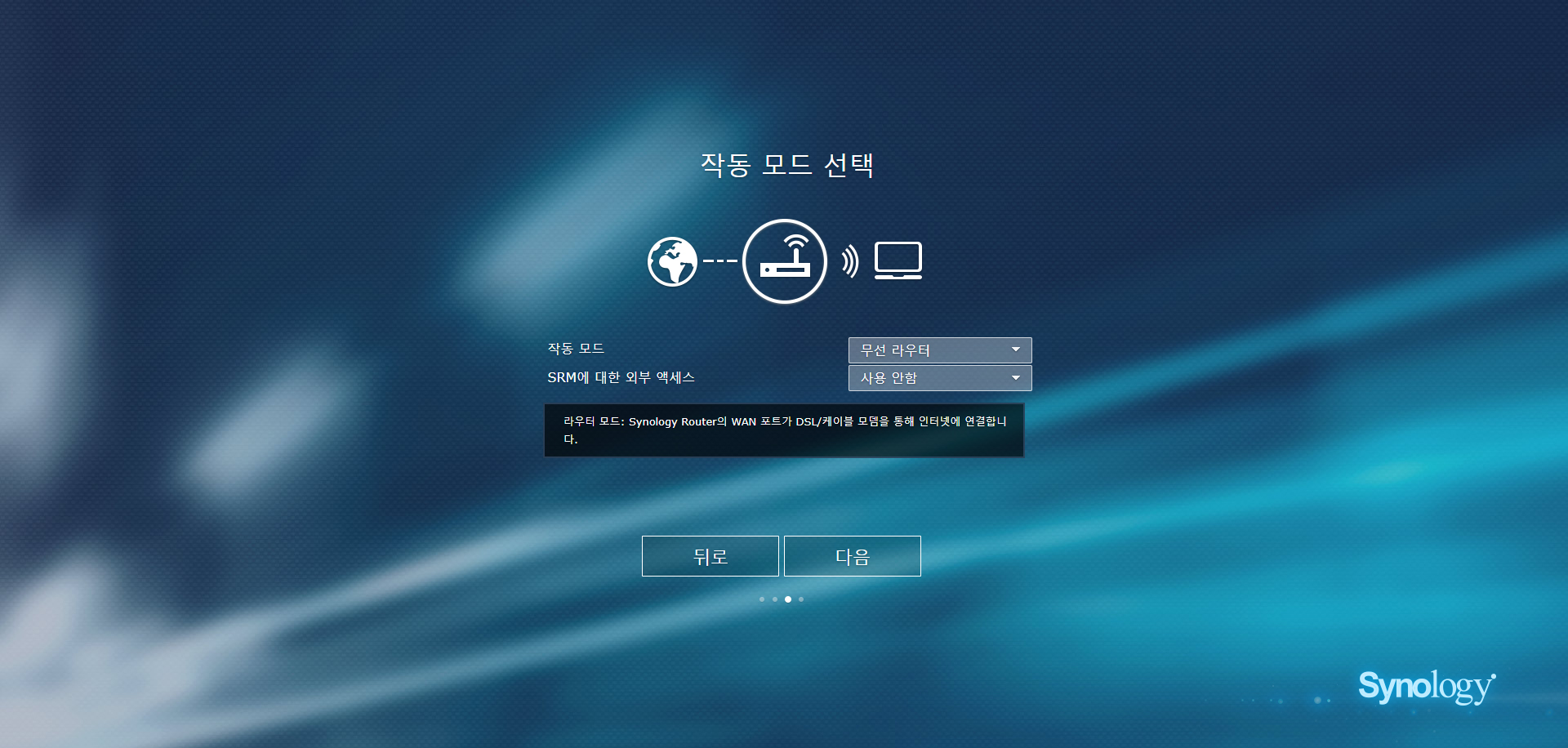
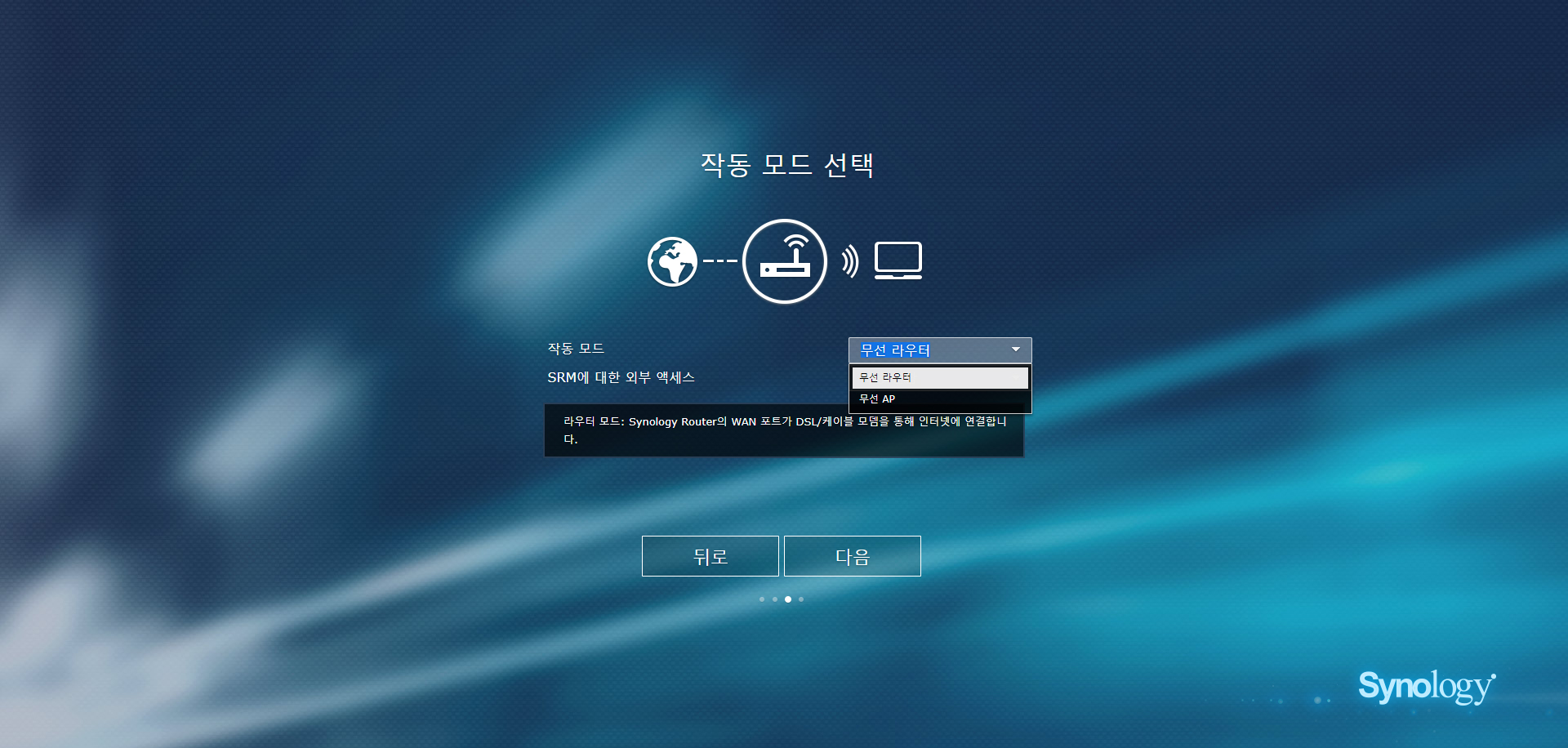
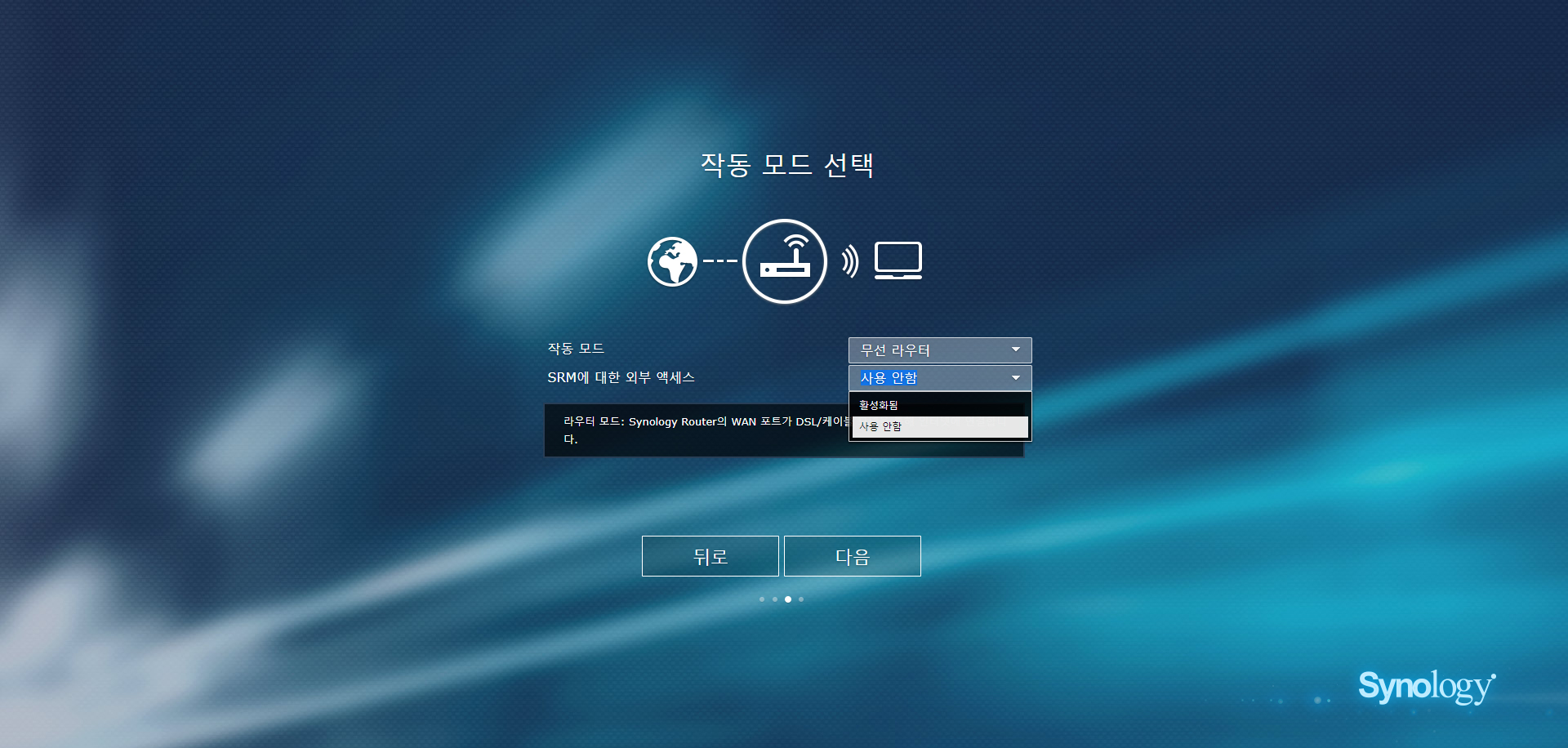
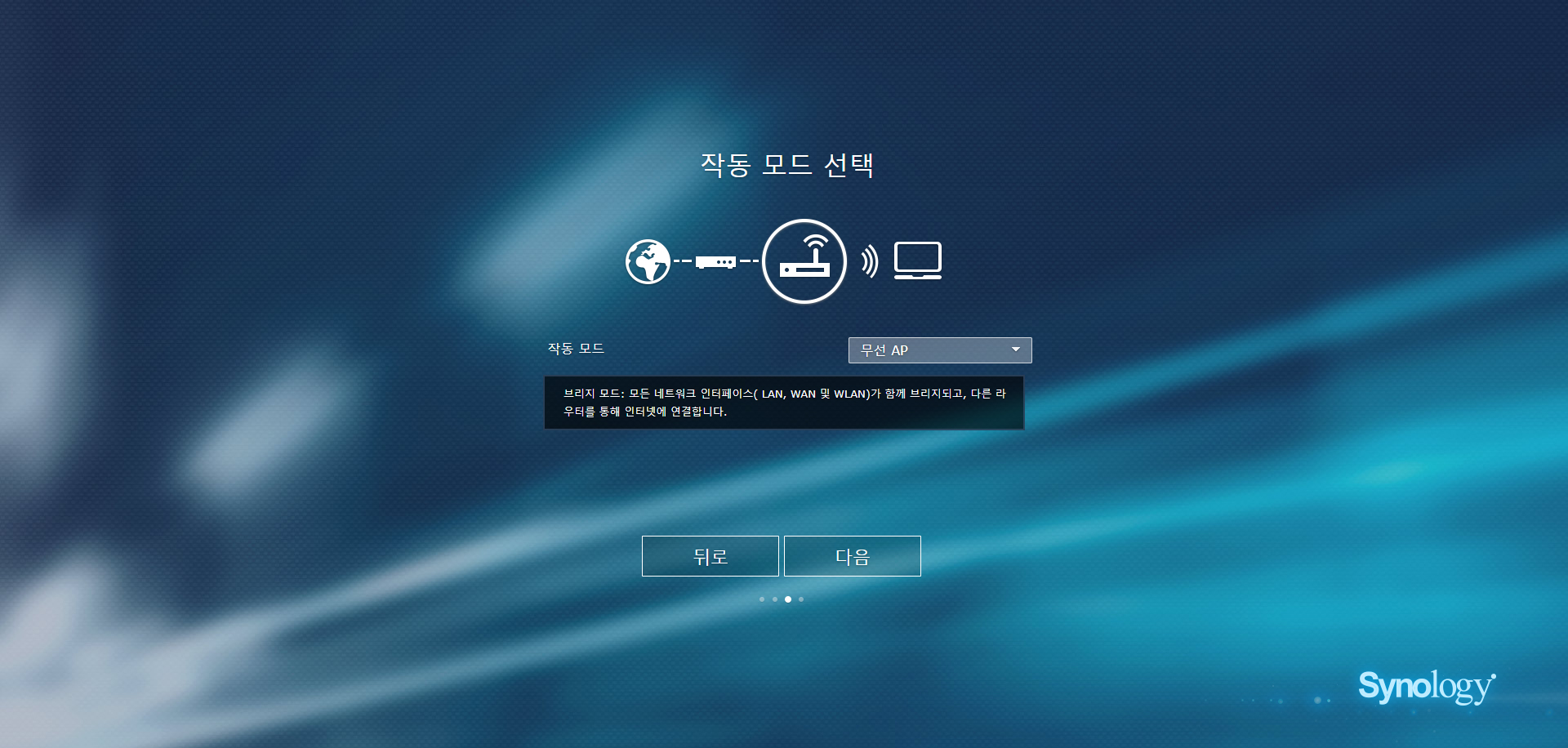
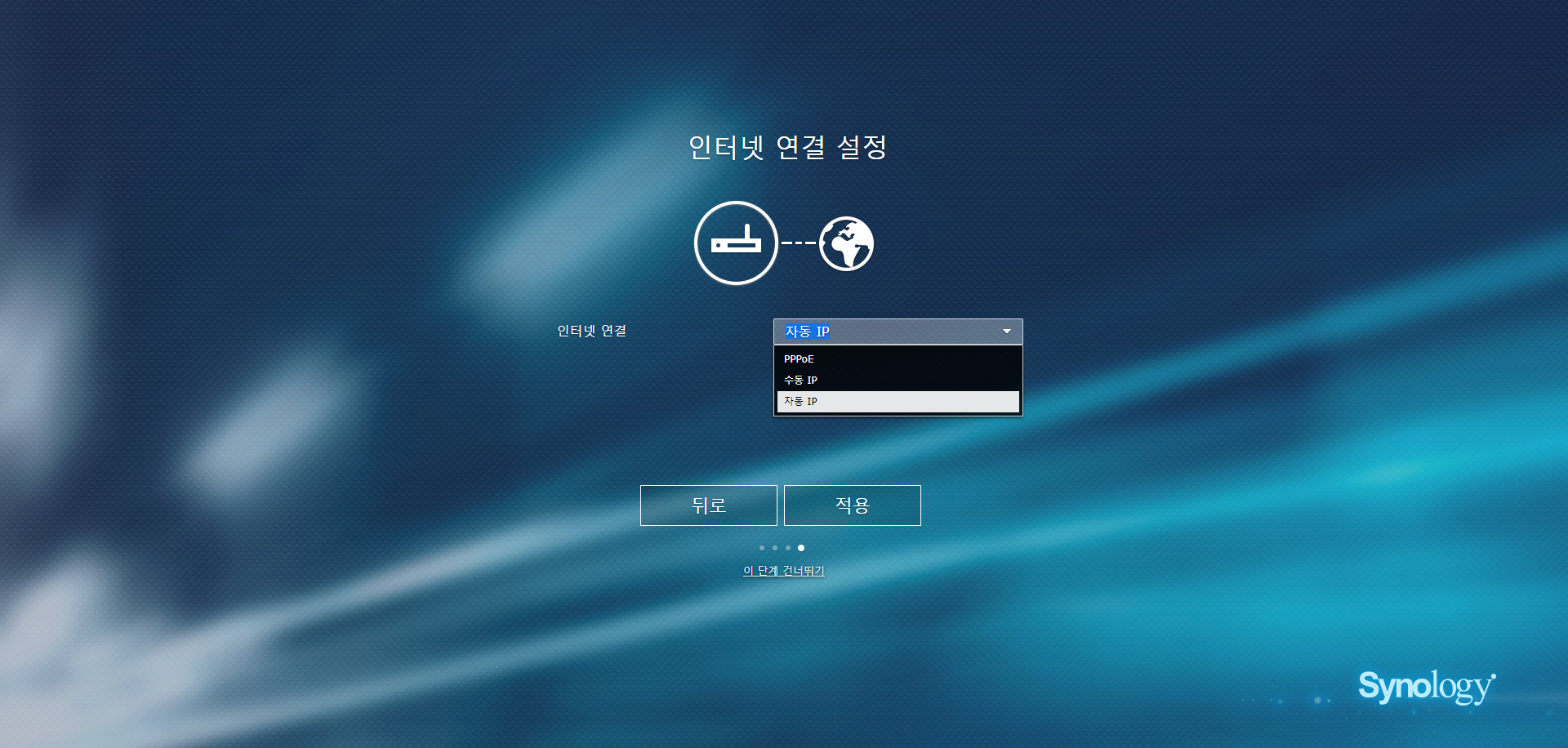
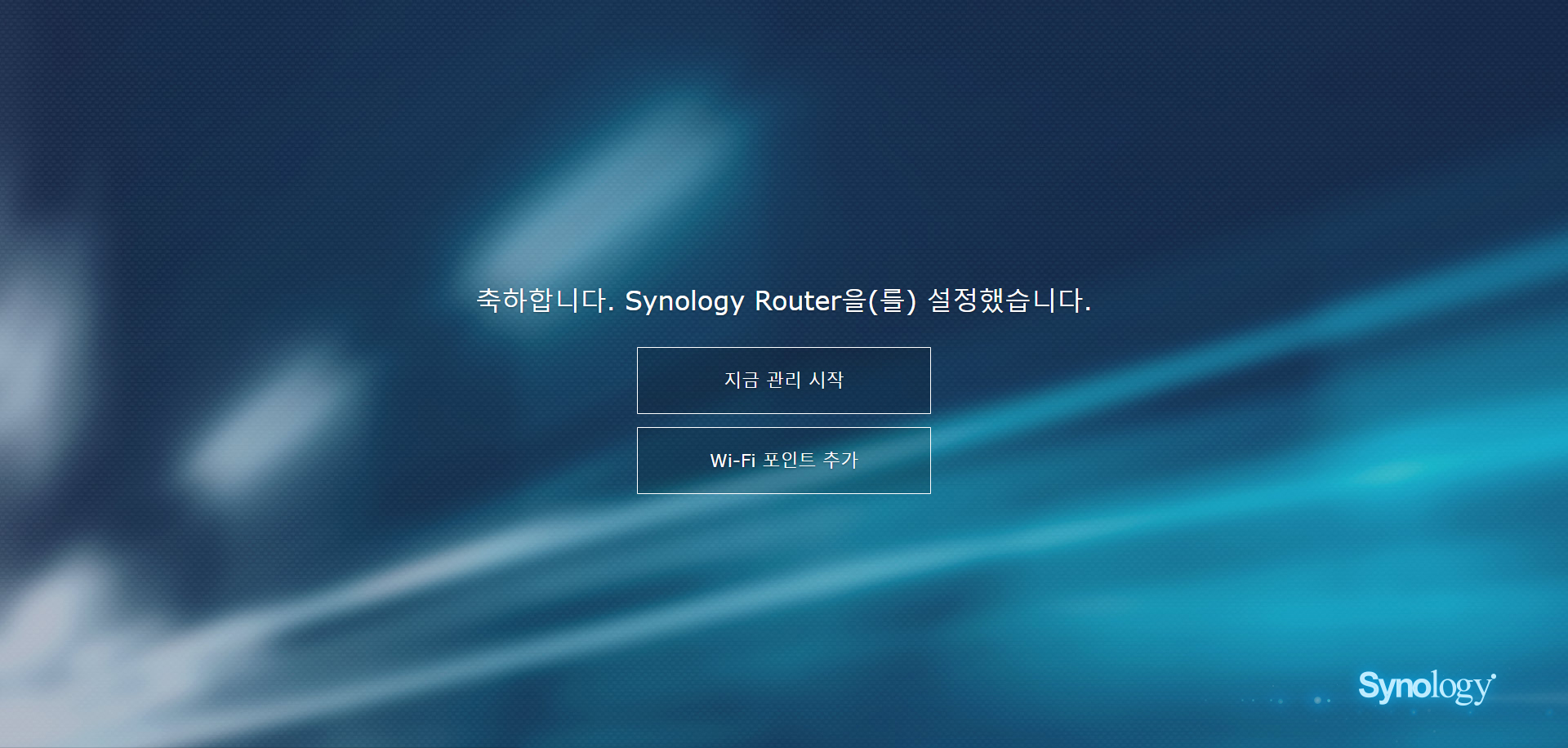
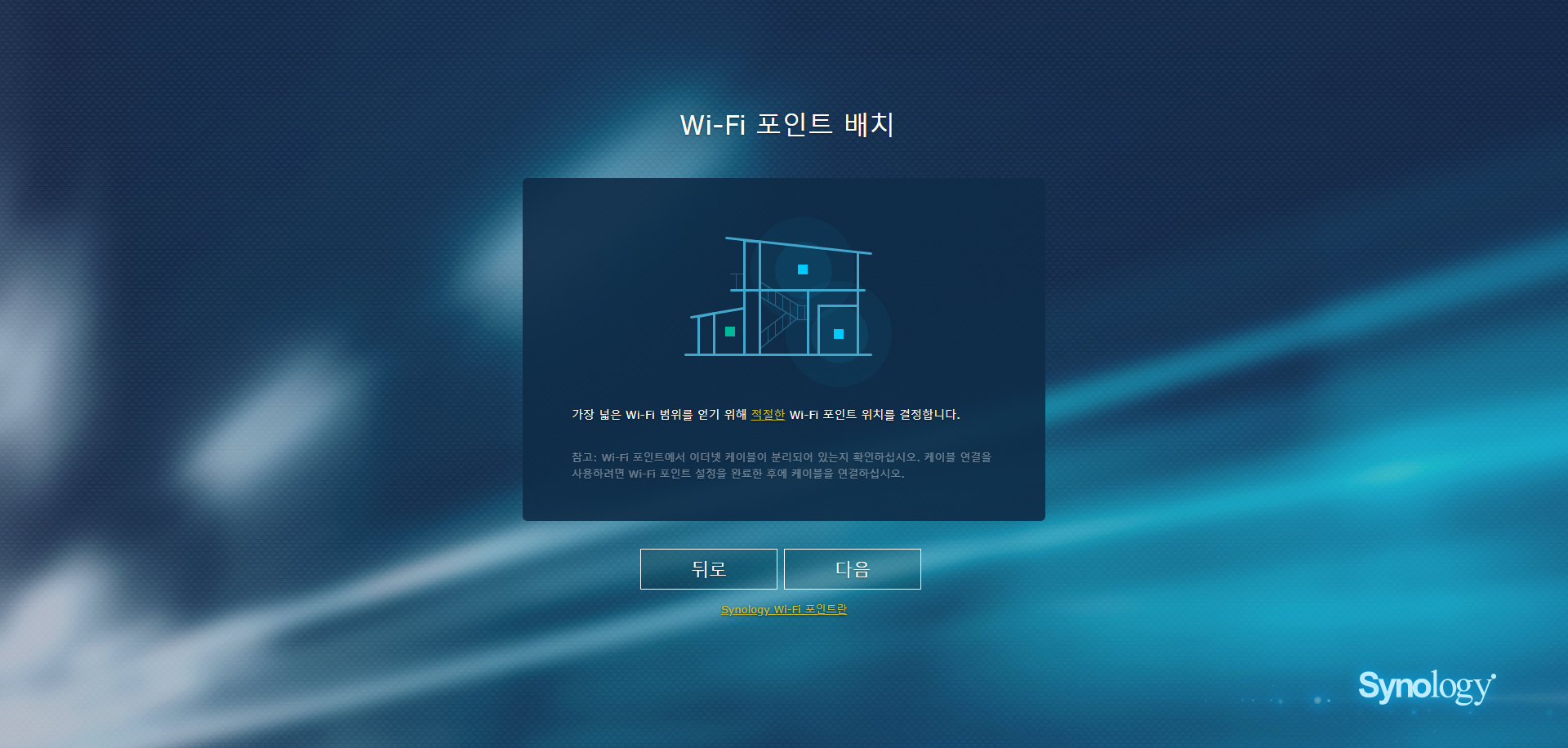
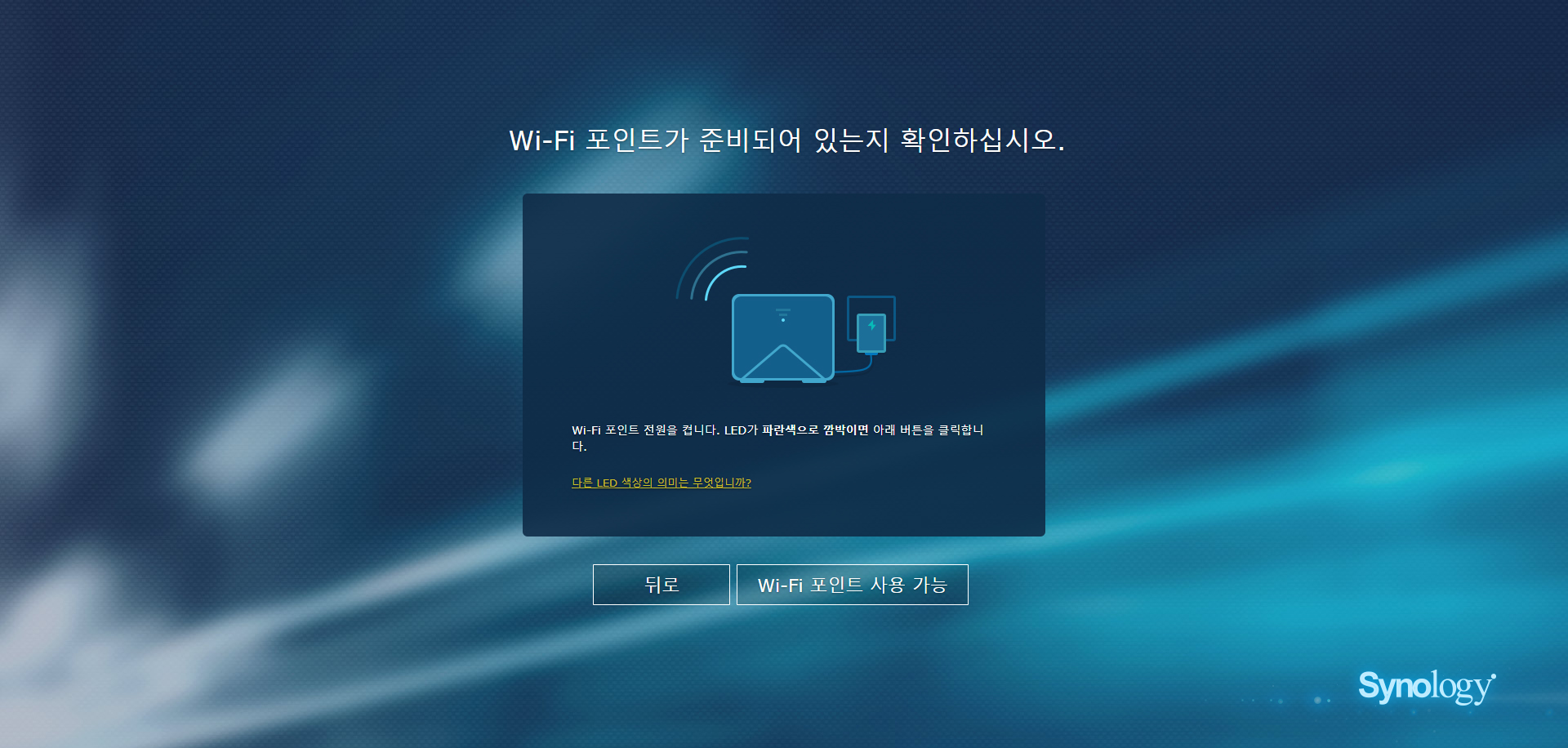
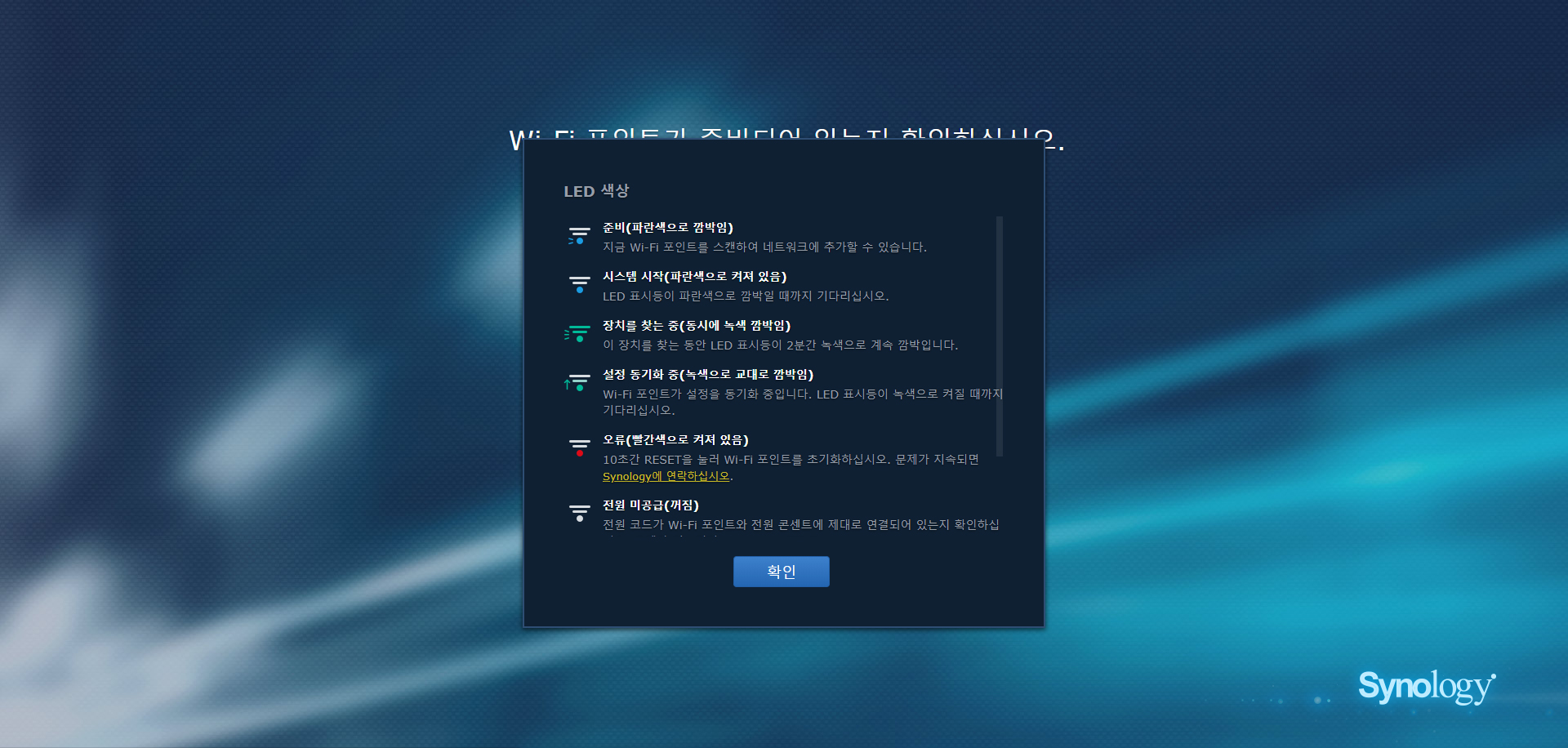
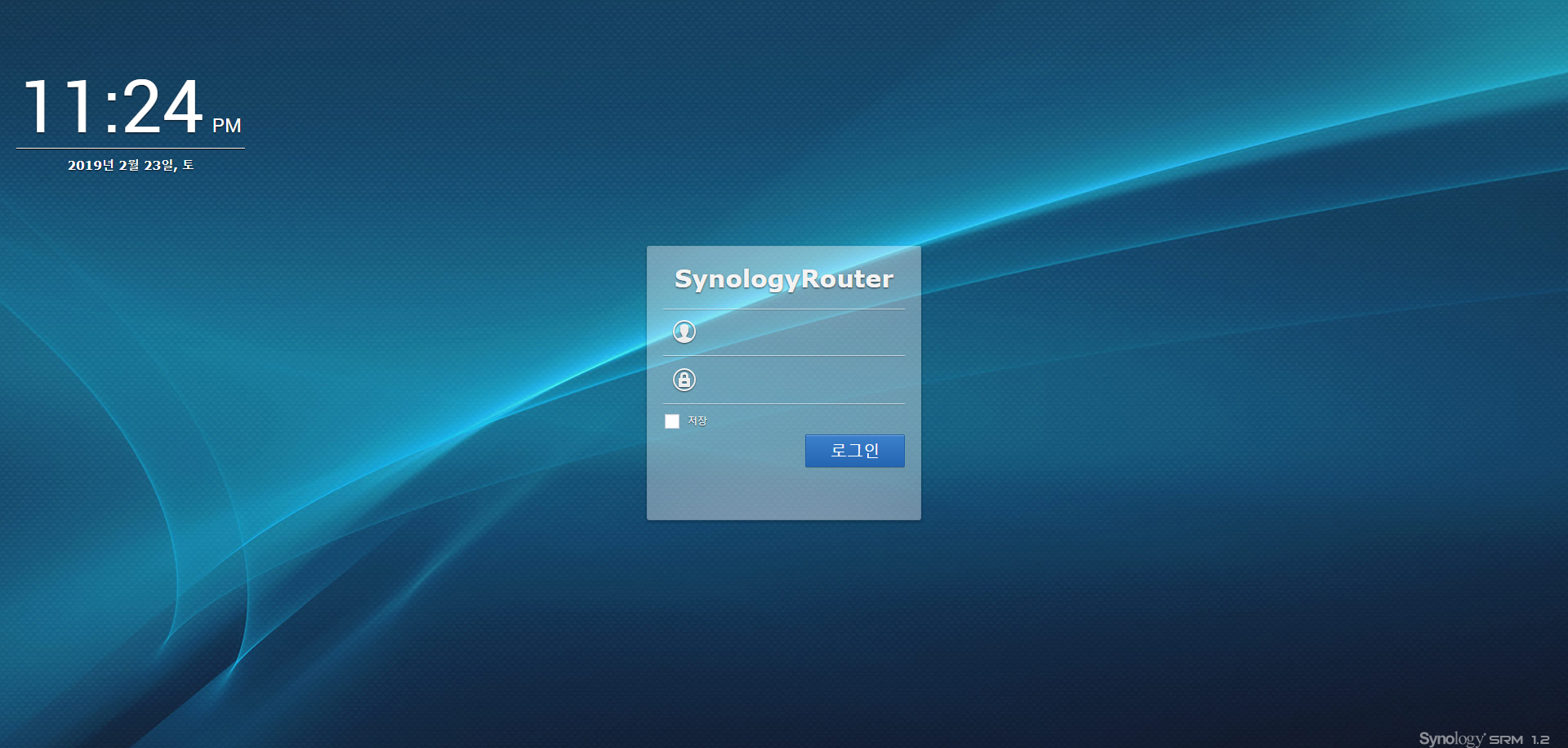
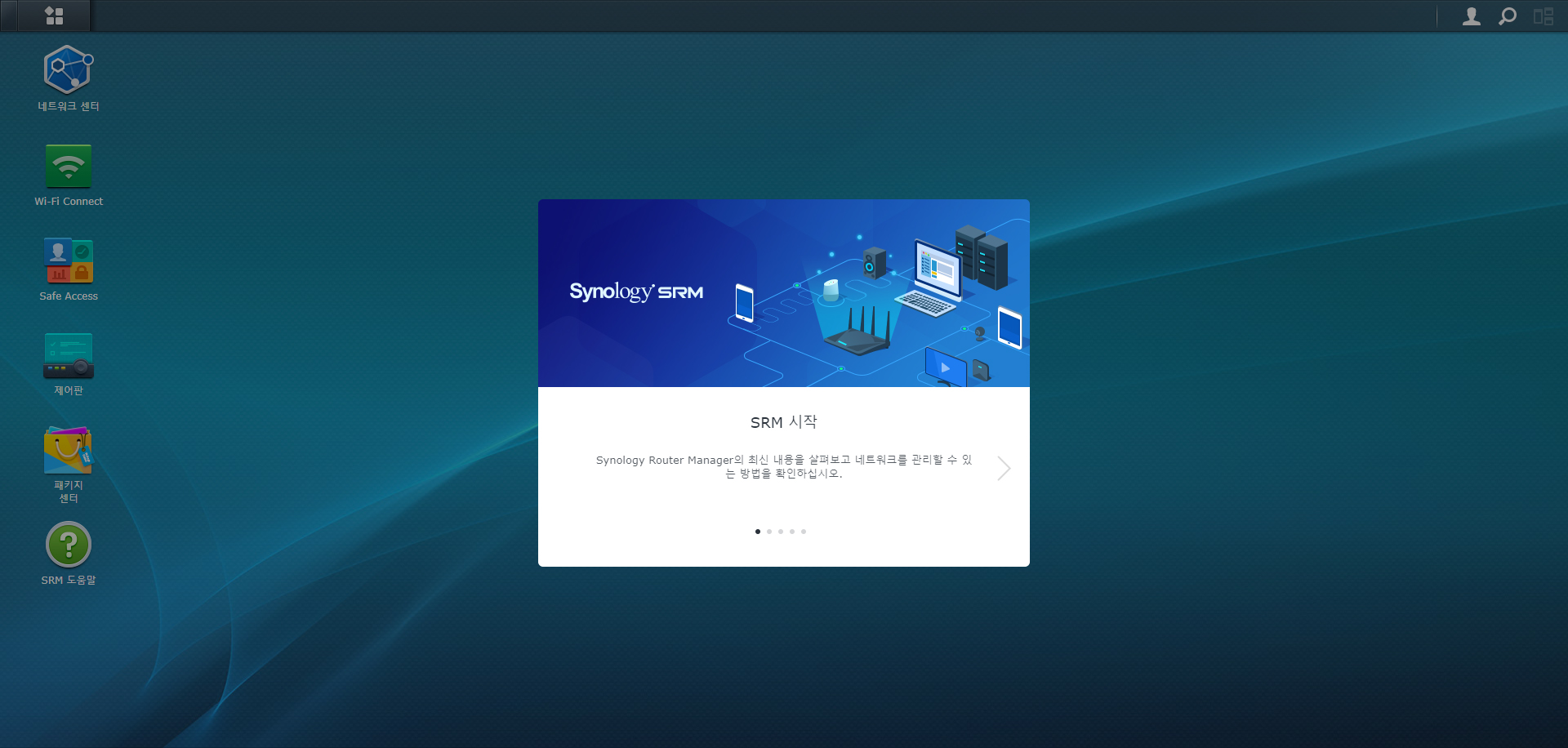
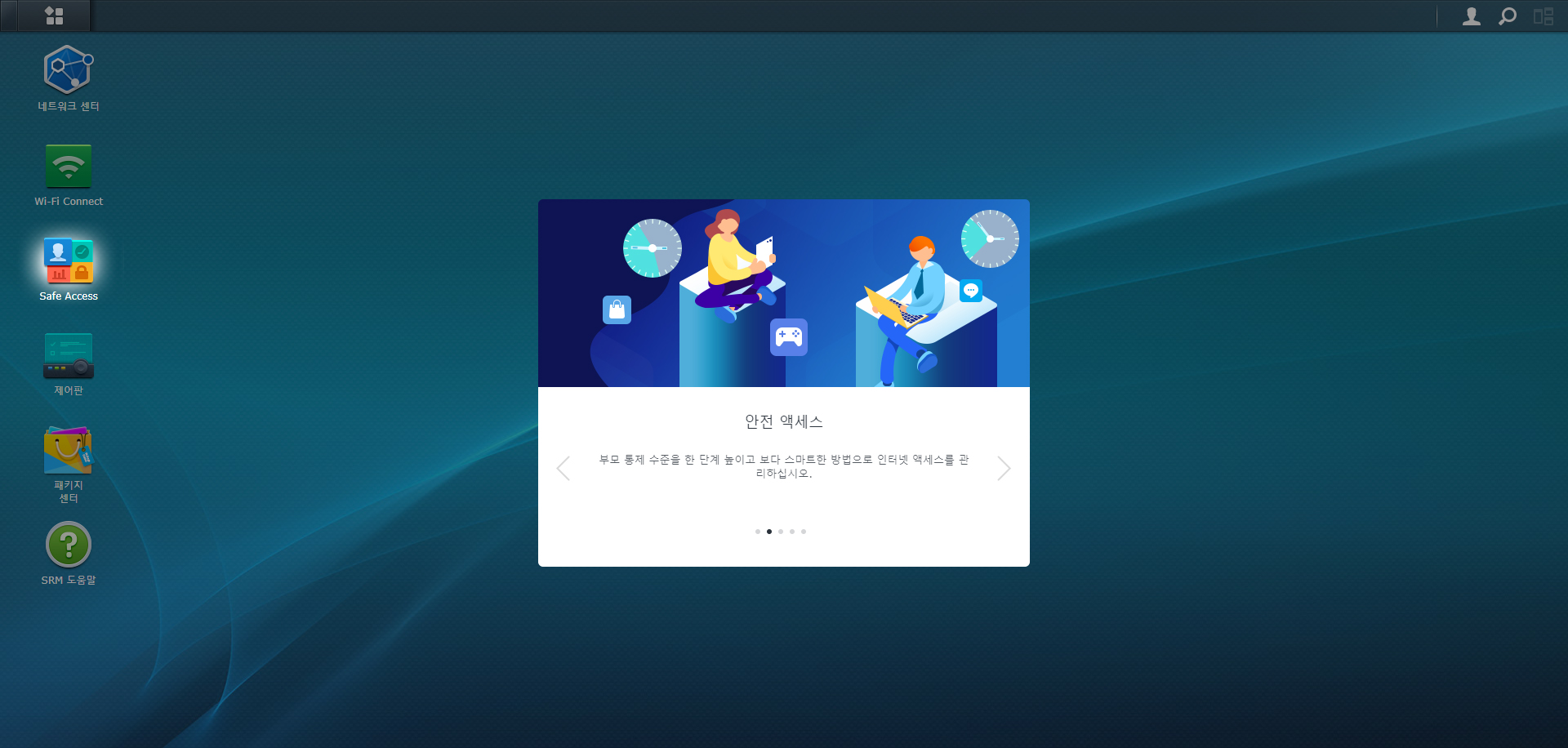
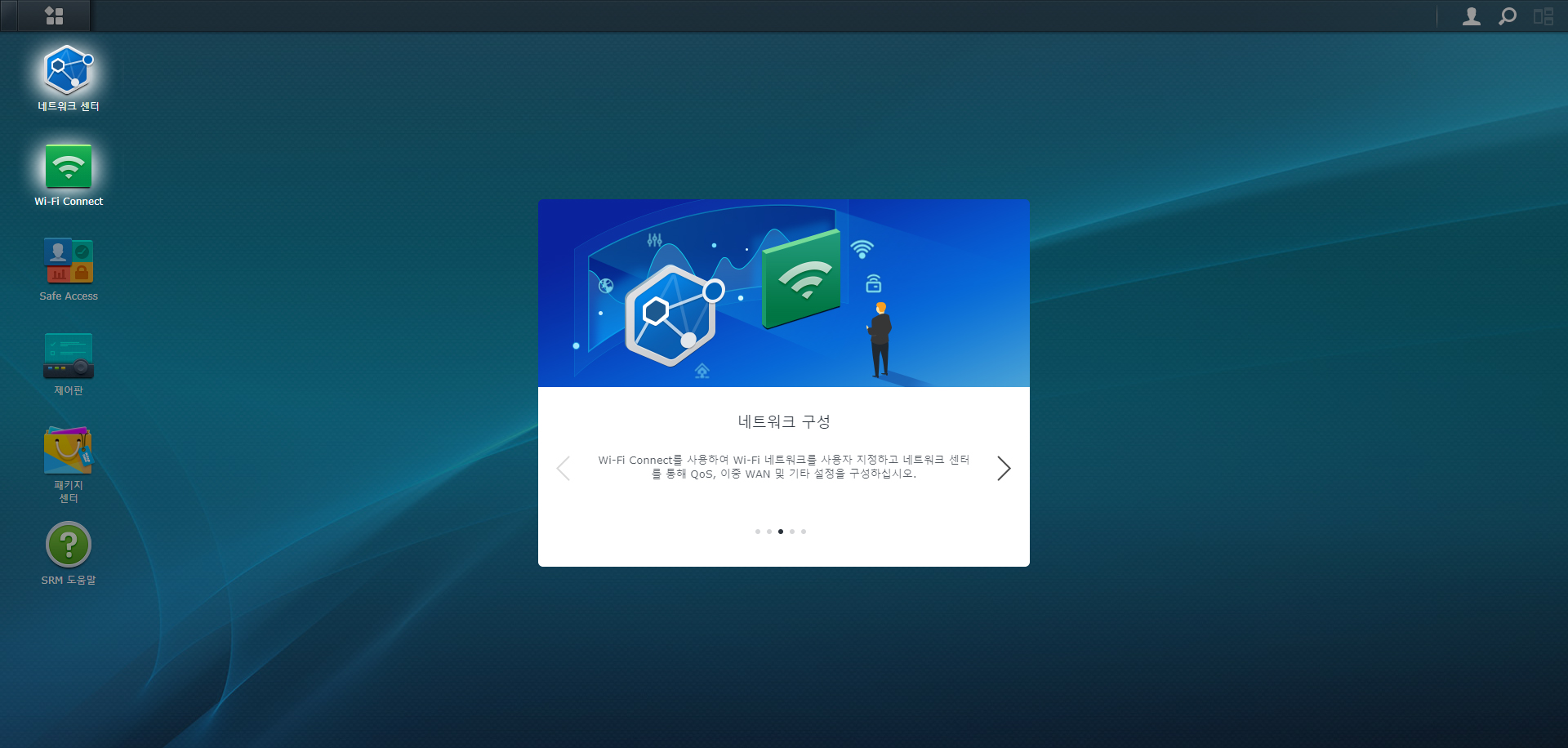
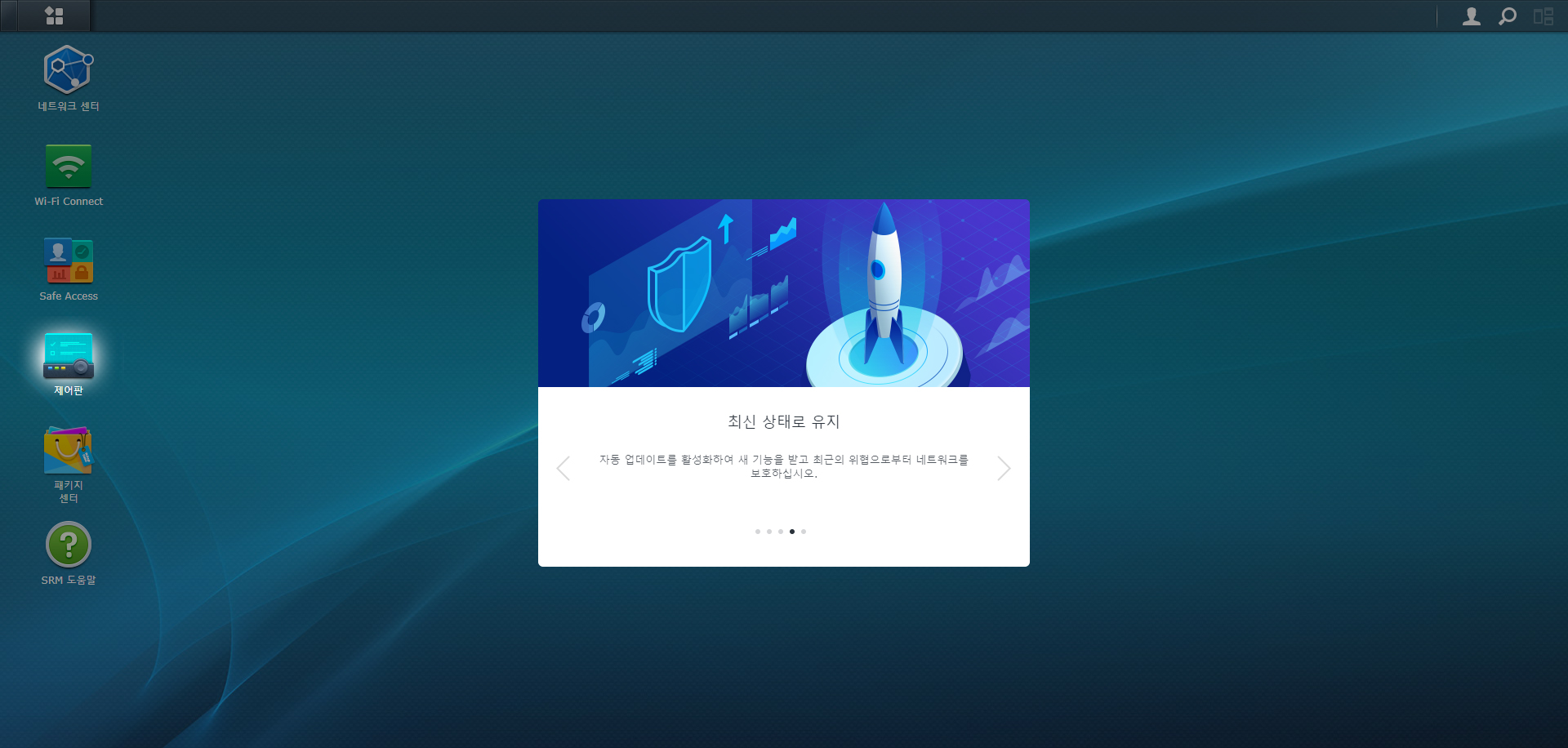
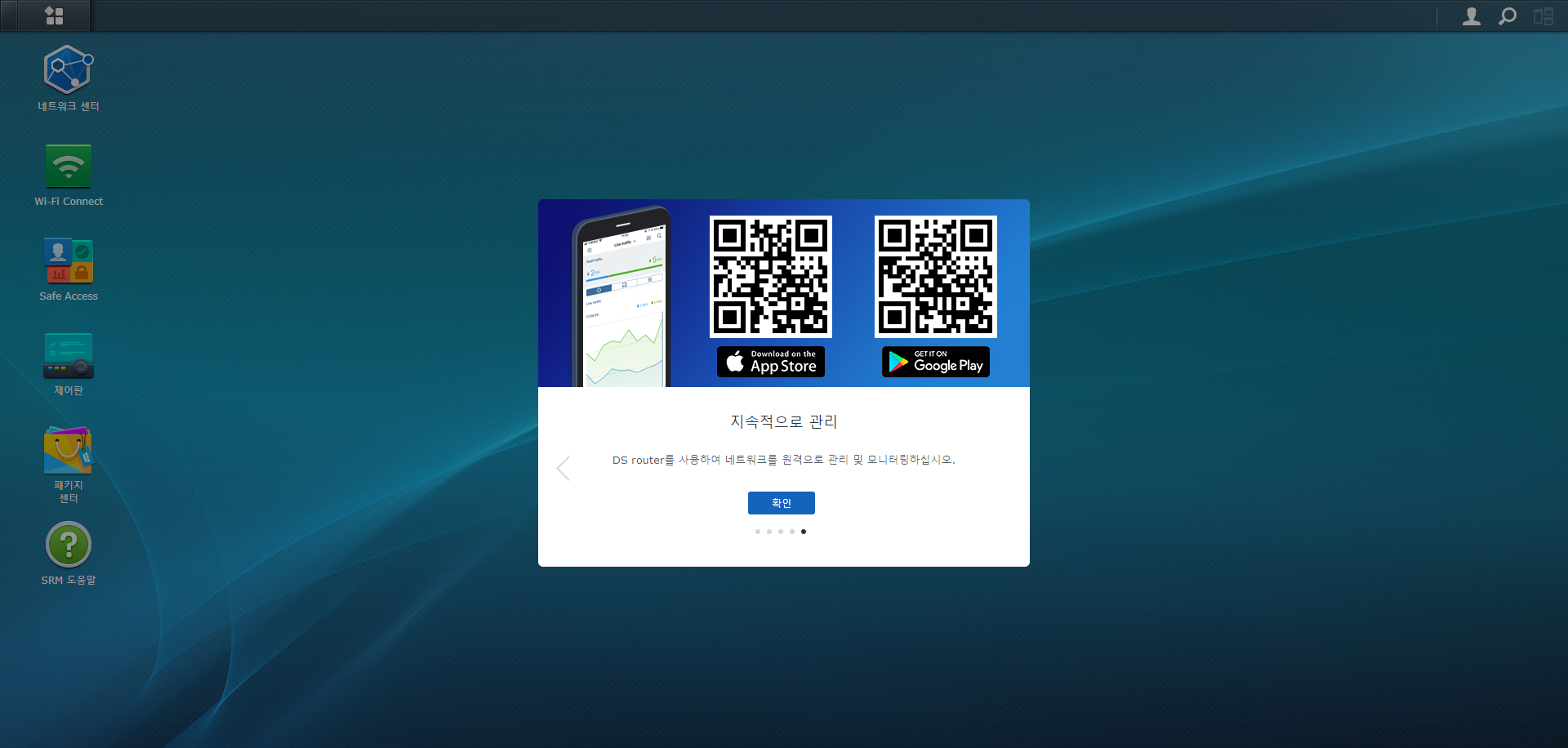
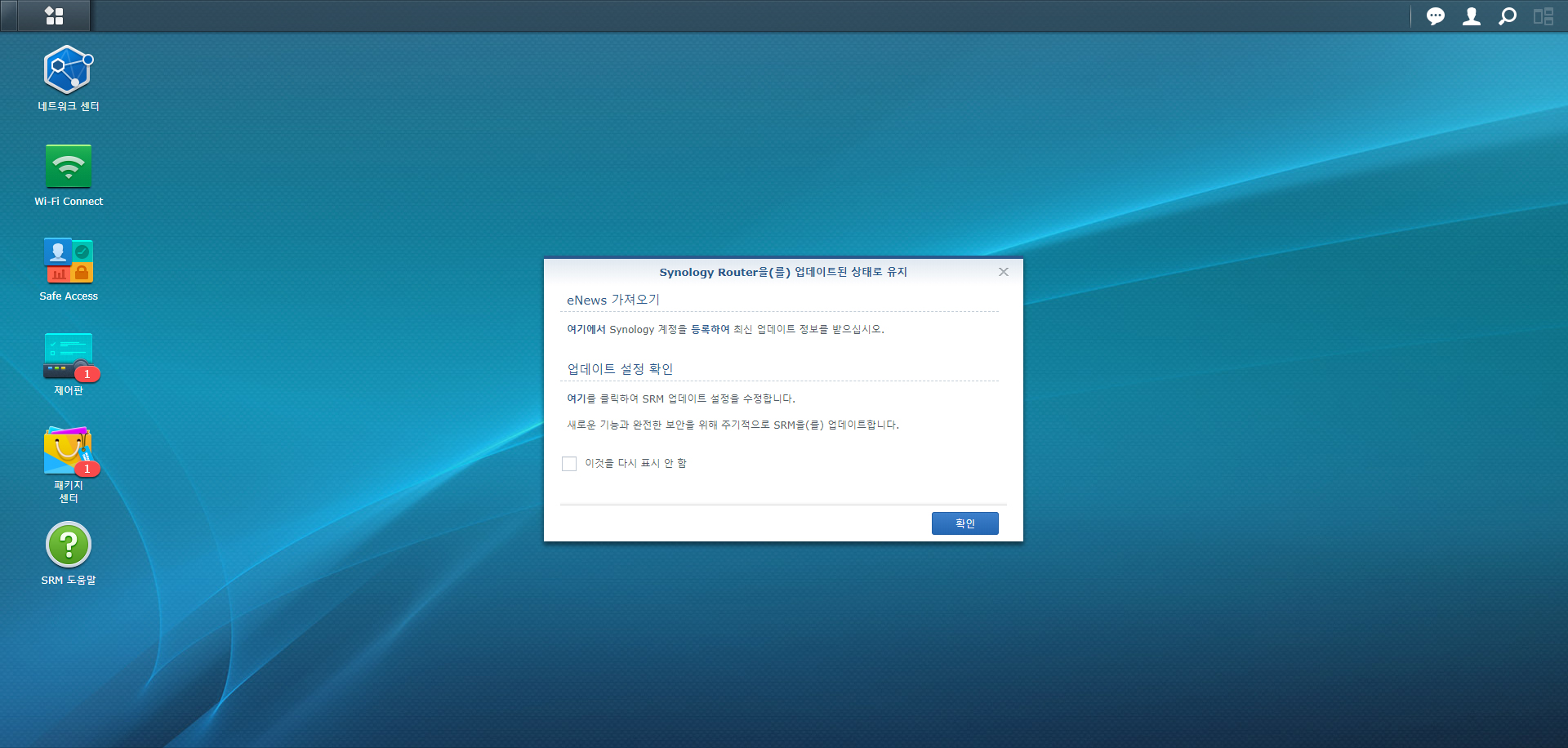
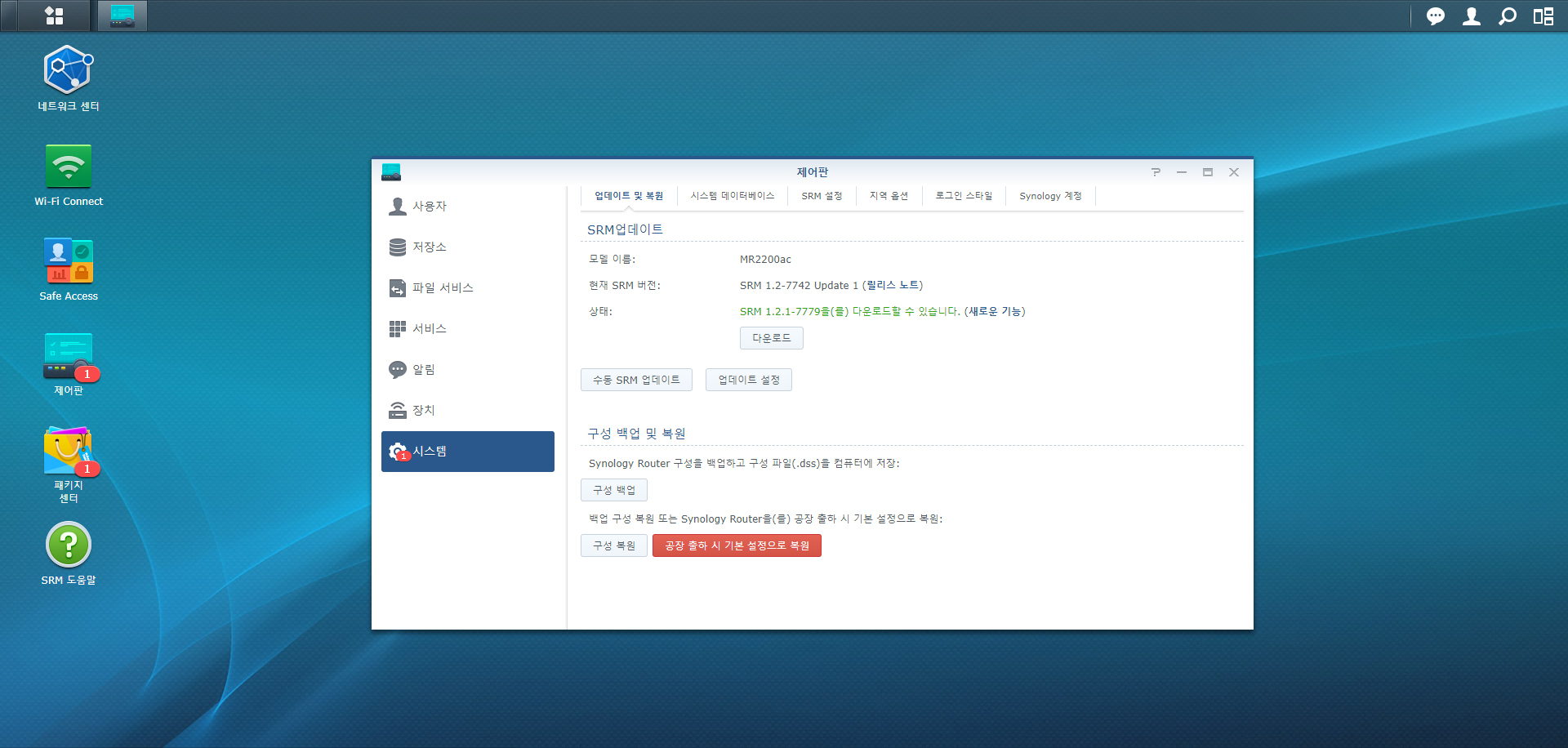



0개의 댓글